Word文字文档一个段落被分在两页的解决方法
时间:2024-05-24 10:45:02作者:极光下载站人气:81
很多小伙伴在使用Word程序对文字文进行编辑的过程中经常会需要调整文档中的段落格式。有的小伙伴在编辑文字文档时可能会遇到一个段落被分在两页中的情况,这时我们该怎么设置才能将段落放在同一页中呢。其实我们只需要选中段落,然后右键单击打开段落弹框,接着在“换行和分页”设置页面中找到“段中不分页”和“与下段同页”选项,点击勾选这两个选项,再点击确定选项即可。有的小伙伴可能不清楚具体的操作方法,接下来小编就来和大家分享一下Word文字文档一个段落被分在两页的解决方法。
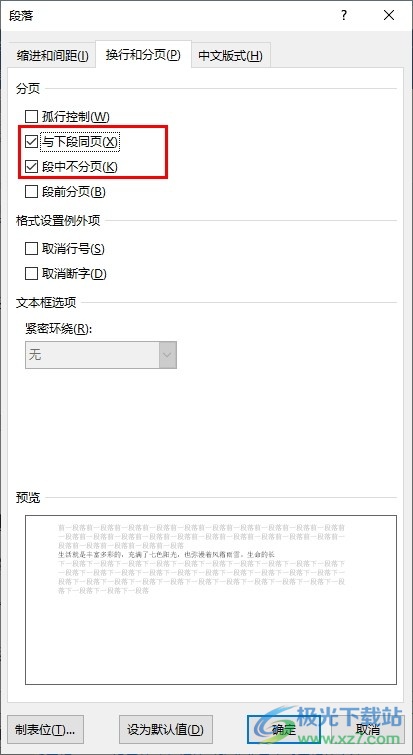
方法步骤
1、第一步,我们找到桌面上的文字文档,右键单击该文字文档,然后先点击“打开方式”选项,再点击选择Word选项
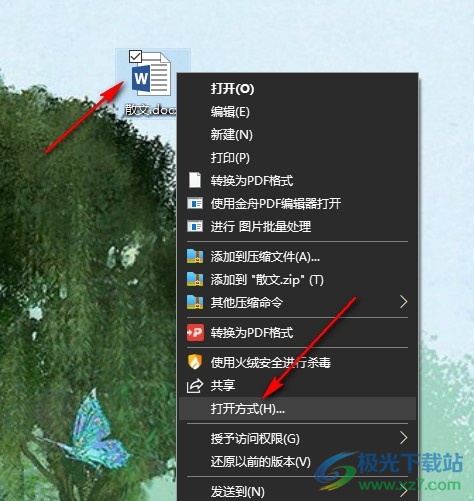
2、第二步,进入Word程序的文字文档编辑页面之后,我们在该页面中选中被分在两页里的段落,然后右键单击打开“段落”选项
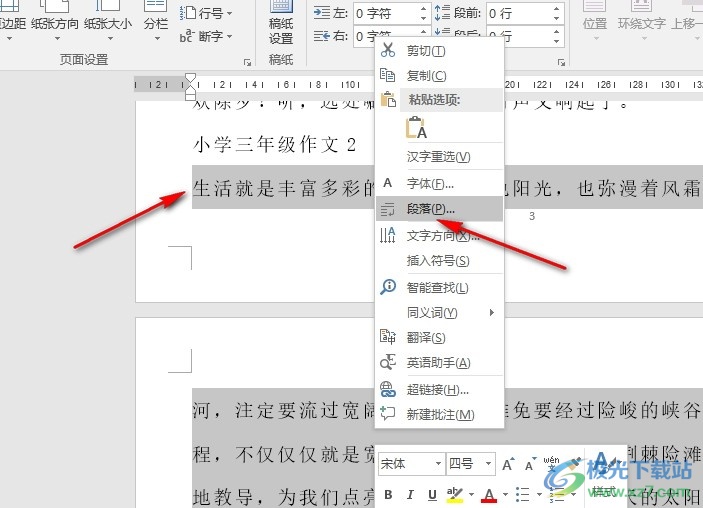
3、第三步,进入段落页面之后,我们在该页面中先找到“换行和分页”选项,点击进入“换行和分页”页面
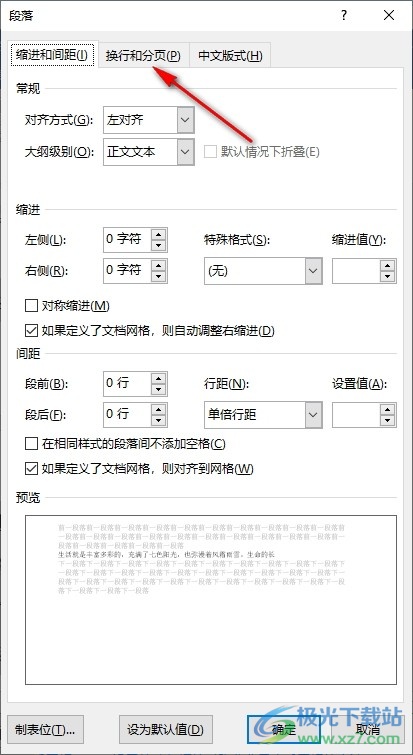
4、第四步,在“换行和分页”页面中,我们将“与下段同页”和“段中不分页”选项都进行勾选,最后点击确定选项即可
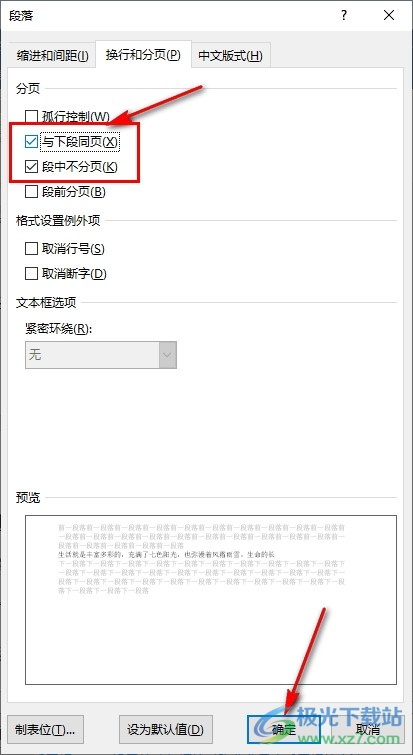
5、第五步,完成设置之后,我们在文字文档中就能看到原本分为两页的段落现在已经出现在同一页中了
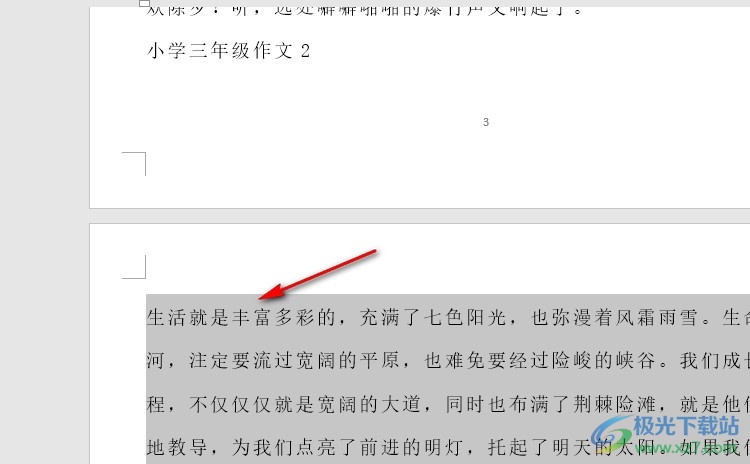
以上就是小编整理总结出的关于Word文字文档一个段落被分在两页的解决方法,我们在文字文档中选中段落,再右键单击打开段落选项,接着在“换行和分页”页面中,我们点击勾选“段中不分页”和“与下段同页”选项,再点击确定选项即可,感兴趣的小伙伴快去试试吧。

大小:60.68 MB版本:1.1.2.0环境:WinAll, WinXP, Win7
- 进入下载
相关推荐
相关下载
热门阅览
- 1百度网盘分享密码暴力破解方法,怎么破解百度网盘加密链接
- 2keyshot6破解安装步骤-keyshot6破解安装教程
- 3apktool手机版使用教程-apktool使用方法
- 4mac版steam怎么设置中文 steam mac版设置中文教程
- 5抖音推荐怎么设置页面?抖音推荐界面重新设置教程
- 6电脑怎么开启VT 如何开启VT的详细教程!
- 7掌上英雄联盟怎么注销账号?掌上英雄联盟怎么退出登录
- 8rar文件怎么打开?如何打开rar格式文件
- 9掌上wegame怎么查别人战绩?掌上wegame怎么看别人英雄联盟战绩
- 10qq邮箱格式怎么写?qq邮箱格式是什么样的以及注册英文邮箱的方法
- 11怎么安装会声会影x7?会声会影x7安装教程
- 12Word文档中轻松实现两行对齐?word文档两行文字怎么对齐?
网友评论